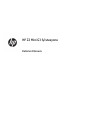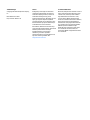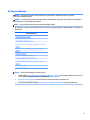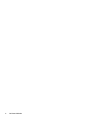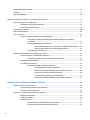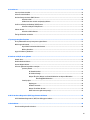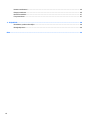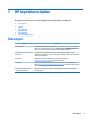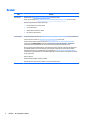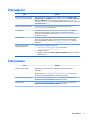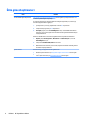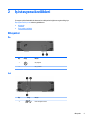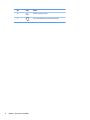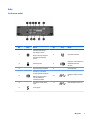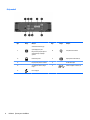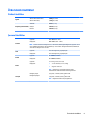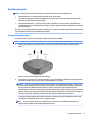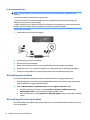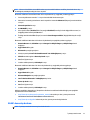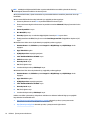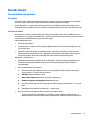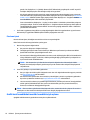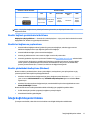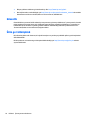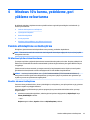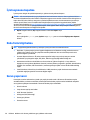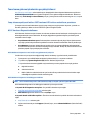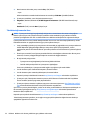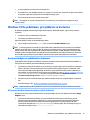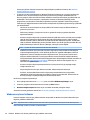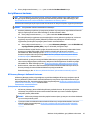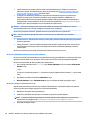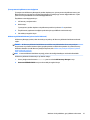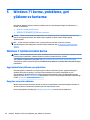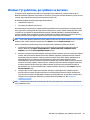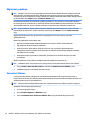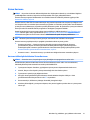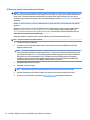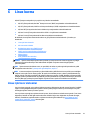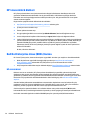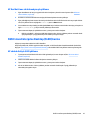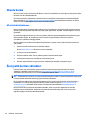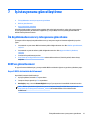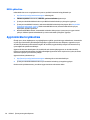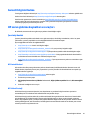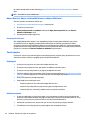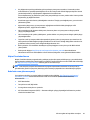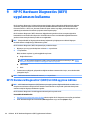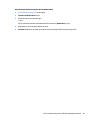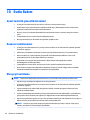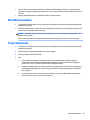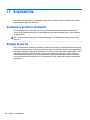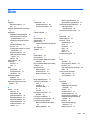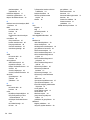HP Z2 Mini G3 Workstation Kullanici rehberi
- Tip
- Kullanici rehberi

HP Z2 Mini G3 İş İstasyonu
Kullanıcı Kılavuzu

Telif Hakkı Bilgisi
© Copyright 2016 HP Development Company,
L.P.
Birinci Basım: Kasım 2016
Parça numarası: 902552-141
Garanti
Bu belgede yer alan bilgiler önceden haber
verilmeksizin değiştirilebilir. HP ürünleri ve
hizmetlerine ilişkin garantiler, bu ürünler ve
hizmetlerle birlikte gelen açık garanti
beyanlarında belirtilmiştir. Bu belgede yer alan
hiçbir şey ek garanti oluşturacak şeklinde
yorumlanmamalıdır. HP, işbu belgede yer alan
teknik hatalardan veya yazım hatalarından ya
da eksikliklerden sorumlu tutulamaz.
Bazı özellikler, Windows'un tüm sürüm veya
versiyonlarında kullanılamayabilir. Sistemlerde
Windows işlevlerinden tam anlamıyla
faydalanılabilmesi için donanımların,
sürücülerin, yazılımların veya BIOS
güncelleştirmelerinin ayrıca yükseltilmesi ve/
veya satın alınması gerekebilir. Bkz.
http://www.microsoft.com.
Ticari Marka Bildirimleri
Bluetooth, mülkiyeti marka sahibine ait olan ve
HP Inc. tarafından lisansla kullanılan bir ticari
markadır. Intel, Intel Corporation'ın ABD ve
diğer ülkelerdeki ticari markasıdır. Linux®,
Linus Torvalds'ın ABD ve diğer ülkelerdeki
tescilli ticari markasıdır. Microsoft ve Windows,
Microsoft Corporation'ın Amerika Birleşik
Devletleri'nde ve/veya diğer ülkelerde tescilli
ticari markası veya ticari markasıdır. NVIDIA,
NVIDIA Corporation'ın ABD'de ve diğer
ülkelerdeki ticari markasıdır ve/veya tescilli
ticari markasıdır. Red Hat
®
, Red Hat, Inc.
kuruluşunun ABD'de ve diğer ülkelerde tescilli
ticari markasıdır.

Bu kılavuz hakkında
UYARI! Bu işaretle gösterilen metin, talimatlara uyulmamasının bedensel zararla veya ölümle
sonuçlanabileceğini belirtir.
DİKKAT: Bu işaretle gösterilen metin, talimatlara uyulmamasının donanımın zarar görmesi veya bilgilerin
kaybolması ile sonuçlanabileceğini belirtir.
NOT: Bu işaretle gösterilen metin önemli destek bilgileri sağlar.
Bu kılavuzda, iş istasyonuna yönelik kurulum ve temel sorun giderme bilgileri sağlanmaktadır. Şu konular yer
almaktadır:
Kılavuzdaki konular
HP kaynaklarını bulma, sayfa 1
İş istasyonu özellikleri, sayfa 5
İş istasyonunun kurulması, sayfa 10
Windows 10'u kurma, yedekleme, geri yükleme ve kurtarma,
sayfa 19
Windows 7'i kurma, yedekleme, geri yükleme ve kurtarma,
sayfa 28
Linux kurma, sayfa 33
İş istasyonunu güncelleştirme, sayfa 37
Tanılama ve küçük sorun giderme, sayfa 39
HP PC Hardware Diagnostics (UEFI) uygulamasını kullanma,
sayfa 44
Rutin Bakım, sayfa 46
İPUCU: Bu kılavuzda aradığınızı bulamıyorsanız:
●
Teknik bilgileri http://www.hp.com/support/workstation_manuals adresindeki Maintenance and Service
Guide'nda (Bakım ve Servis Kılavuzu) bulabilirsiniz.
●
http://www.hp.com/go/sml adresinde sökme ve takma videolarını izleyebilirsiniz.
●
İş istasyonunuzla ilgili ek bilgileri http://www.hp.com/go/workstations adresinde görebilirsiniz.
iii

iv Bu kılavuz hakkında

İçindekiler
1 HP kaynaklarını bulma ................................................................................................................................... 1
Ürün bilgileri .......................................................................................................................................................... 1
Destek .................................................................................................................................................................... 2
Ürün belgeleri ........................................................................................................................................................ 3
Ürün tanılama ........................................................................................................................................................ 3
Ürün güncelleştirmeleri ......................................................................................................................................... 4
2 İş istasyonu özellikleri ................................................................................................................................... 5
Bileşenler ............................................................................................................................................................... 5
Ön ......................................................................................................................................................... 5
Sol ........................................................................................................................................................ 5
Arka ...................................................................................................................................................... 7
Performans modeli ........................................................................................................... 7
Giriş modeli ....................................................................................................................... 8
Ürün teknik özellikleri ............................................................................................................................................ 9
Fiziksel özellikler ................................................................................................................................. 9
Çevresel özellikler ............................................................................................................................... 9
3 İş istasyonunun kurulması ........................................................................................................................... 10
İş istasyonunu kurma .......................................................................................................................................... 10
Doğru havalandırmayı sağlama ........................................................................................................ 10
Kurulum yönergeleri ......................................................................................................................... 11
İş istasyonunu monte etme ............................................................................................ 11
İş istasyonunu bağlama .................................................................................................. 12
Bluetooth aygıtları bağlama ............................................................................................................. 12
Bluetooth aygıtları devre dışı bırakma .............................................................................................. 12
WLAN'ı devre dışı bırakma ................................................................................................................. 13
Monitör ekleme .................................................................................................................................................... 15
İlave monitörler için planlama .......................................................................................................... 15
Giriş modeli ..................................................................................................................... 15
Performans modeli ......................................................................................................... 15
Planlama işlemi ............................................................................................................... 16
Grafik kartı konektörünü monitör konektörleriyle eşleme .............................................................. 16
Monitör bağlantı gereksinimlerini belirleme .................................................................................... 17
Monitörleri bağlama ve yapılandırma ............................................................................................... 17
Monitör görüntüsünü özelleştirme (Windows) ................................................................................ 17
v

İsteğe bağlı bileşenleri takma ............................................................................................................................. 17
Güvenlik ............................................................................................................................................................... 18
Ürün geri dönüşümü ............................................................................................................................................ 18
4 Windows 10'u kurma, yedekleme, geri yükleme ve kurtarma ........................................................................... 19
Yazılımı etkinleştirme ve özelleştirme ................................................................................................................ 19
İlk Windows işletim sistemi kurulumu .............................................................................................. 19
Monitör ekranını özelleştirme ........................................................................................................... 19
İş istasyonunu kapatma ...................................................................................................................................... 20
Daha fazla bilgi bulma ......................................................................................................................................... 20
Sorun yaşarsanız ................................................................................................................................................. 20
Temel sorun giderme işlemlerinin gerçekleştirilmesi ...................................................................... 21
Yanıp sönme veya bip sesi kodları: POST tanılama LED'lerini ve ses kodlarını
yorumlama ...................................................................................................................... 21
HP PC Hardware Diagnostics kullanma .......................................................................... 21
HP PC Hardware Diagnostics'e nasıl erişilir ve uygulama nasıl çalıştırılır ... 21
HP PC Hardware Diagnostics'i bir USB aygıtına indirme .............................. 21
Teknik desteği aramadan önce ....................................................................................... 22
Windows 10'da yedekleme, geri yükleme ve kurtarma ...................................................................................... 23
Kurtarma medyası ve yedeklemeler oluşturma ............................................................................... 23
HP Recovery medyası oluşturma (yalnızca belirli ürünlerde) ........................................ 23
Windows araçlarını kullanma ............................................................................................................ 24
Geri yükleme ve kurtarma ................................................................................................................. 25
HP Recovery Manager'ı kullanarak kurtarma ................................................................. 25
İşe başlamadan önce bilmeniz gerekenler ................................................... 25
HP Recovery bölümünü kullanma (yalnızca belirli ürünlerde) .................... 26
HP Recovery medyasını kullanarak kurtarma .............................................. 26
İş istasyonunun önyükleme sırasını değiştirme .......................................... 27
HP Recovery bölümünü kaldırma (yalnızca belirli ürünlerde) ..................... 27
5 Windows 7'i kurma, yedekleme, geri yükleme ve kurtarma ............................................................................. 28
Windows 7 işletim sistemini kurma .................................................................................................................... 28
Aygıt sürücülerini yükleme veya yükseltme ..................................................................................... 28
Dosyaları ve ayarları aktarma ........................................................................................................... 28
Windows 7'yi yedekleme, geri yükleme ve kurtarma ......................................................................................... 29
Bilgilerinizi yedekleme ...................................................................................................................... 30
Sistem Geri Yükleme ......................................................................................................................... 30
Sistem Kurtarma ............................................................................................................................... 31
Kurtarma bölümü görüntüsünden Sistem Kurtarma ..................................................... 31
HP Recovery işletim sistemi medyasını kullanma .......................................................... 32
vi

6 Linux kurma ................................................................................................................................................ 33
Linux için hazır sistemler ..................................................................................................................................... 33
HP Linux sürücü diskleri ...................................................................................................................................... 34
Red Hat Enterprise Linux (RHEL) kurma .............................................................................................................. 34
HP sürücü diski .................................................................................................................................. 34
HP Red Hat Linux sürücü medyasıyla yükleme ................................................................................. 35
SUSE Linux Enterprise Desktop (SLED) kurma .................................................................................................... 35
HP sürücü diskiyle SLED yükleme ..................................................................................................... 35
Ubuntu kurma ...................................................................................................................................................... 36
HP sürücü diski kullanma .................................................................................................................. 36
Özel grafik kartları sürücüleri .............................................................................................................................. 36
7 İş istasyonunu güncelleştirme ...................................................................................................................... 37
İlk önyüklemeden sonra iş istasyonunu güncelleme .......................................................................................... 37
BIOS'un güncellenmesi ........................................................................................................................................ 37
Geçerli BIOS sürümünün belirlenmesi .............................................................................................. 37
BIOS'u yükseltme ............................................................................................................................... 38
Aygıt sürücülerini yükseltme ............................................................................................................................... 38
8 Tanılama ve küçük sorun giderme ................................................................................................................. 39
Destek alma ......................................................................................................................................................... 39
Kimlik etiketlerini bulma ..................................................................................................................................... 39
Garanti bilgisini bulma ......................................................................................................................................... 41
HP sorun giderme kaynakları ve araçları ............................................................................................................ 41
Çevrimiçi destek ................................................................................................................................ 41
HP Destek Merkezi .......................................................................................................... 41
HP Sohbet Desteği .......................................................................................................... 41
Müşteri Önerileri, Müşteri ve Güvenlik Bültenleri ve Müşteri Bildirimleri ...................... 42
Ürün Değişiklik Bildirimleri ........................................................................... 42
Yararlı ipuçları .................................................................................................................................... 42
Başlangıçta ...................................................................................................................... 42
Kullanım sırasında ........................................................................................................... 42
Müşteri Tarafından Onarım ............................................................................................. 43
Daha fazla sorun giderme seçeneği ............................................................................... 43
9 HP PC Hardware Diagnostics (UEFI) uygulamasını kullanma ............................................................................ 44
HP PC Hardware Diagnostics'i (UEFI) bir USB aygıtına indirme ........................................................................... 44
10 Rutin Bakım ............................................................................................................................................... 46
Genel temizlik güvenlik önlemleri ....................................................................................................................... 46
vii

Kasanın temizlenmesi ......................................................................................................................................... 46
Klavyeyi temizleme ............................................................................................................................................. 46
Monitörü temizleme ............................................................................................................................................ 47
Fareyi temizleme ................................................................................................................................................. 47
11 Erişilebilirlik ............................................................................................................................................. 48
Desteklenen yardımcı teknolojiler ...................................................................................................................... 48
Desteğe başvurma ............................................................................................................................................... 48
Dizin .............................................................................................................................................................. 49
viii

1 HP kaynaklarını bulma
Bu bölümde, HP İş İstasyonunuza yönelik aşağıdaki kaynaklarla ilgili bilgiler verilmektedir:
●
Ürün bilgileri
●
Destek
●
Ürün belgeleri
●
Ürün tanılama
●
Ürün güncelleştirmeleri
Ürün bilgileri
Konu Konumu
Teknik özellikler Ürününüz için Hızlı Belirtimleri bulmak için http://www.hp.com/go/quickspecs adresine
gidin. HP Inc. Hızlı Belirtimler deneyimi için bağlantıyı tıklatın. Tüm Hızlı Belirtimleri Ara'yı
tıklatın, arama alanına model adını yazın ve ardından Git öğesini tıklatın.
Yasal düzenleme, güvenlik ve çevre
bildirimleri:
Bu ürünle ilgili yasal düzenleme bilgileri için, Yasal Düzenleme, Güvenlik ve Çevre
Bildirimleri'ne bakabilirsiniz. Ayrıca, iş istasyonunun gövdesinde bulunan yasal düzenleme
etiketine de bakabilirsiniz.
Aksesuarlar Desteklenen aksesuarlar ve bileşenlerle ilgili tam ve güncel bilgi için
http://www.hp.com/go/workstations adresine gidebilirsiniz.
Sistem kartı Sistem kartının şeması kasanın iç kısmında bulunur (hepsi bir arada yapılandırmaları).
Web'de http://www.hp.com/support/workstation_manuals adresinde yer alan iş istasyonu
Bakım ve Servis Kılavuzu'nda daha fazla bilgi bulabilirsiniz.
Seri numarası, Kurum/Çevre ve
işletim sistemi etiketleri
Seri numarası, Kurum/Çevre ve işletim sistemi etiketleri iş istasyonunun arka paneli
üzerinde bulunur.
Ürün bilgileri 1

Destek
Konu Konumu
Ürün desteği ABD'de destek için http://www.hp.com/go/contactHP web sitesine gidin.
Dünya çapında destek için http://welcome.hp.com/country/us/en/wwcontact_us.html web sitesine gidin.
Bu sayda aşağıdaki türlerde destek alabilirsiniz:
●
Bir HP teknisyeni ile çevrimiçi sohbet
●
E-posta desteği alın
●
Destek telefon numaralarını bulma
●
Bir HP servis merkezi bulma
Garanti bilgileri Temel garanti bilgilerini bulmak için http://www.hp.com/support/warranty-lookuptool adresine gidebilirsiniz.
Varolan Care Pack'i bulmak için http://www.hp.com/go/lookuptool adresine gidin.
Standart ürün garantisinin süresini uzatmak için http://h20565.www2.hp.com/hpsc/wc/public/home
adresine gidin ve İlgili Bağlantılar öğesinden seçiminizi yapın. HP Care Pack Hizmetleri, standart ürün
garantisinin kapsamını genişletmek ve süresini uzatmak için gelişmiş hizmet düzeyleri sunar.
HP Sınırlı Garantisi'ni ürününüzle birlikte verilen kullanım kılavuzları arasında ve/veya kutuda sağlanan CD
veya DVD'de bulabilirsiniz. HP, bazı ülkelerde veya bölgelerde, kutuya basılı bir garanti eklemiş olabilir.
Garantinin basılı biçimde verilmediği ülkelerde veya bölgelerde, http://www.hp.com/go/orderdocuments
adresinden bir kopya isteyebilirsiniz. Asya Pasifik bölgesinde satın alınan ürünler için aşağıdaki adresten HP
Inc.'ye yazabilirsiniz.
POD, P.O. Box 161
Kitchener Road Post Oice, Singapore 912006
Ürününüzün adını, adınızı, telefon numarasını ve posta adresinizi belirtin.
2 Bölüm 1 HP kaynaklarını bulma

Ürün belgeleri
Konu Konumu
HP kullanıcı belgeleri, teknik bilgi
sayfaları ve üçüncü taraf belgeleri
Kullanıcı belgeleri sabit sürücünüzde yer alır. Windows
®
10'da sırasıyla Başlat'ı, Tüm
Uygulamalar'ı HP'yi ve HP Belgeleri'ni seçin. Windows 7'de sırasıyla Başlat'ı, HP Yardım ve
Destek'i ve HP Belgeleri'ni seçin. En yeni çevrimiçi belgeler için http://www.hp.com/
support/workstation_manuals adresine gidin. Belgeler bu kullanım kılavuzunu ve Bakım ve
Servis Kılavuzu'nu içerir.
Çıkarma ve yerine takma videoları İş istasyonu bileşenlerinin çıkartılması ve yerine takılmasını öğrenmek için
http://www.hp.com/go/sml adresine gidin.
Ürün bildirimleri Subscriber's Choice (Abonelerin Seçimi), sürücü ve yazılım uyarılarını, etkin değişiklik
bildirimlerini (PCN), HP bültenini, müşteri önerilerini ve daha fazlasını almak için
kaydolmanıza olanak veren bir HP programıdır. http://www.hp.com/go/subscriberschoice
adresinden kayıt yaptırın.
Teknik özellikler Ürün Bülteni, HP İş İstasyonlarına yönelik Pratik Özellikleri içerir. QuickSpecs'te işletim
sistemi, güç kaynağı, bellek, işlemci ve birçok diğer sistem bileşeni hakkında bilgiler
bulunur. Hızlı Belirtimler'e erişmek için http://www.hp.com/go/quickspecs/ adresine
gidebilirsiniz.
Müşteri Önerileri, Güvenlik
Bültenleri ve Bildirimler
Önerileri, bültenleri ve bildirimleri bulmak için:
1. http://www.hp.com/go/workstationsupport adresine gidin.
2. İstediğiniz ürünü seçin.
3. Bilgi Bankası başlığı altında Öneriler, Bültenler ve Bildirimler'i seçmek için kaydırma
çubuğunu kullanın.
Ürün tanılama
Konu Konumu
Windows tanılama araçları UEFI Diagnostics yardımcı programı, bazı Windows iş istasyonlarında önceden
yüklenmiştir.
Daha fazla bilgi için, http://www.hp.com/support/workstation_manuals adresindeki
Maintenance and Service Guide (Bakım ve Servis Kılavuzu)'na bakın.
Sesli uyarı ve ışık kodu tanımları http://www.hp.com/support/workstation_manuals adresinde bu iş istasyonuna ait
Maintenance and Service Guide'a (Bakım ve Servis Kılavuzu) bakın.
POST hata kodları http://www.hp.com/support/workstation_manuals adresinde bu iş istasyonuna ait
Maintenance and Service Guide'a (Bakım ve Servis Kılavuzu) bakın.
Ürün belgeleri 3

Ürün güncelleştirmeleri
Konu Konumu
Sürücü ve BIOS güncelleştirmeleri http://www.hp.com/go/workstationsupport adresine giderek iş istasyonunuzda en son
sürücülerin yüklü olduğunu doğrulayın.
İş istasyonunuzda hangi iş istasyonu BIOS'unun olduğunu öğrenmek için, sistem açılışı
sırasında aşağıdaki adımları uygulayın:
1. İş istasyonunu açın ve açılış (önyükleme) sırasında Esc tuşuna basın.
2. Computer Setup'a girmek için F10 tuşuna basın.
3. Ana Sayfa'ya gidin, sonra da Sistem Bilgileri'ni seçin. Sistemin BIOS sürümünü ve
tarihini bir yere not edin; böylece bunu HP web sitesinde görünen BIOS sürümleriyle
karşılaştırabilirsiniz.
Windows 7'de BIOS sürüm numarasını aşağıdaki adımları izleyerek de bulabilirsiniz:
1. Başlat'a gidin, Tüm Programlar'ı, Aksesuarlar'ı ve Sistem Araçları'nı, sonra da
Sistem Bilgileri'ni seçin.
2. Saü pencerede BIOS Sürümü/Tarihi satırını bulun.
3. BIOS sürümünü ve tarihini bir yere not edin; böylece bunu HP Web sitesinde görünen
sürümlerle karşılaştırabilirsiniz.
İşletim sistemi Daha fazla bilgi için aşağıdaki adreslere gidebilirsiniz:
●
Windows işletim sistemleri için http://www.support.microsoft.com adresine gidin.
●
Linux
®
işletim sistemleri için http://www.linux.com adresine gidin.
4 Bölüm 1 HP kaynaklarını bulma

2 İş istasyonu özellikleri
İş istasyonuyla kullanılabilecek aksesuarlar ve bileşenlerle ilgili tam ve güncel bilgi için
http://partsurfer.hp.com adresine gidebilirsiniz.
●
Bileşenler
●
Ürün teknik özellikleri
Bileşenler
Ön
Öğe Simge Bileşen
1 Güç düğmesi
2 Güç açık LED'i
Sol
Öğe Simge Bileşen
1 USB 3.0 bağlantı noktası
Bileşenler 5

Öğe Simge Bileşen
2 USB 3.0 şarj bağlantı noktası
3 Ses çıkışı (kulaklık)/Ses girişi (mikrofon) kombo jakı
6 Bölüm 2 İş istasyonu özellikleri

Arka
Performans modeli
Öğe Simge Bileşen Öğe Simge Bileşen
1
Sabit sürücü etkinlik ışığı
Açık: Bilgisayar açıktır.
Beyaz renkli yanıp sönüyorsa:
Sabit sürücüye erişildiğini
gösterir.
7 Güç kablosu konektörü
2 Kablo kilidi yuvası 8
DisplayPort 1.2 konektörleri (3)
NVIDIA GPU tarafından
çalıştırılır
3 Erişim paneli çıkarma mandalı 9 DC-IN kablo klipsi
4
DisplayPort 1.2 konektörü
Tümleşik grafikleri etkinleştirir.
NVIDIA
®
varsayılan GPU'dur.
Intel
®
GPU, BIOS (F10)
menüsünde seçilebilir.
10
USB Type-C bağlantı noktaları
(2)
5
Seri bağlantı noktası (isteğe
bağlı)
11 USB 3.0 bağlantı noktaları (2)
6 RJ-45 (ağ) jakı
Bileşenler 7

Giriş modeli
Öğe Simge Bileşen Öğe Simge Bileşen
1
Sabit sürücü etkinlik ışığı
Açık: Bilgisayar açıktır.
Beyaz renkli yanıp sönüyorsa:
Sabit sürücüye erişildiğini
gösterir.
6 Güç kablosu konektörü
2 Kablo kilidi yuvası 7 DisplayPort konektörleri (3)
3 Erişim paneli çıkarma mandalı 8 DC-IN kablo klipsi
4
Seri bağlantı noktası (isteğe
bağlı)
9 USB 3.0 bağlantı noktaları (2)
5 RJ-45 (ağ) jakı
8 Bölüm 2 İş istasyonu özellikleri

Ürün teknik özellikleri
Fiziksel özellikler
Ağırlık
Yalnızca birim (Performans)
Yalnızca birim (Giriş)
2,08 kg (4,58 lbs)
1,87 kg (4,12 lbs)
Boyutlar (yalnızca birim)
Yükseklik
Genişlik
Derinlik
58 mm (2,3 inç)
216 mm (8,5 inç)
216 mm (8,5 inç)
Çevresel özellikler
Sıcaklık
Çalışırken
Kapalıyken
5°C - 35°C (40°F - 95°F)
40°C - 60°C (-40°F - 140°F)
NOT: 35°C'lik ortam hava sıcaklığı üst sınırı, 1524 metre (5000 ft) yüksekliğe kadar geçerlidir. 1524
m'nin (5000 ft) üzerindeki her 305 m (1000 ft) için 1°C'de azaltın. Örneğin 3048 metre (10.000 ft)'de
ortam hava sıcaklığı üst sınırı 30°C olur.
Nem
Çalışırken
Kapalıyken
%8 - %85 bağıl nem, yoğunlaşmayan
%8 - %90 bağıl nem, yoğunlaşmayan
Rakım
Çalışırken
Kapalıyken
0 - 3.048 m (10.000 ft)
0 - 9.144 m (30.000 ft)
Darbe
Çalışırken
Kapalıyken
½-sin: 40g, 2-3ms (~62 cm/s)
●
½-sin: 160 cm/s, 2-3ms (~105g)
●
20g, kare: 422 cm/s
NOT: Değerler ayrı ayrı bağımsız darbeleri ifade
etmektedir. Art arda tekrarlanan darbeleri göstermez.
Titreşim
Rastgele çalışma
Rastgele kapalıyken
0,5g (rms), 5-300 Hz, 0,0025 g
2
/Hz'e kadar
2,0g (rms), 5-500 Hz, 0,0150 g
2
/Hz'e kadar
NOT: Değerler kesintisiz titreşimi göstermez.
Ürün teknik özellikleri 9

3 İş istasyonunun kurulması
●
İş istasyonunu kurma
●
Monitör ekleme
●
İsteğe bağlı bileşenleri takma
●
Güvenlik
●
Ürün geri dönüşümü
İş istasyonunu kurma
Doğru havalandırmayı sağlama
İş istasyonu çalışırken sistemin doğru bir şekilde havalandırılması gerekir. Yeterli havalandırmanın
sağlandığından emin olmak için:
●
İş istasyonunu sağlam ve düz bir yüzeyde çalıştırın.
●
İş istasyonunun ön ve arka kısmında en az 15,24 cm (6,00 inç) açıklık bırakın. (Bu, tüm iş istasyonu
modelleri için geçerli olan minimum uzaklıktır.)
●
İş istasyonun çevresindeki ortam hava sıcaklığının belirtilen sınırlar içinde kalmasını sağlayın (bkz.
Çevresel özellikler, sayfa 9).
●
Dolap kullanımı söz konusu olduğunda, dolap havalandırmasının yeterli olmasını ve dolabın içindeki
ortam sıcaklığının belirtilen sınırlar içinde kalmasını sağlayın.
●
Delikleri veya hava girişlerini kapatarak iş istasyonuna giren veya çıkan hava akımını engellemeyin.
10 Bölüm 3 İş istasyonunun kurulması

Kurulum yönergeleri
UYARI! Elektrik çarpması veya donatınızın zarar görmesi tehlikesini en aza indirgemek için:
●
Elektrik kablosunu, her zaman kolayca erişilebilir bir AC prizine takın.
●
İş istasyonuna giden gücü kesmek istediğinizde, bunu, güç kablosunu AC prizinden çıkarak yapın (güç
kablosunu iş istasyonundan çıkararak değil).
●
Eğer elektrik kablonuzda, 3 uçlu bir fiş varsa, kabloyu topraklı bir 3 uçlu prize takın. Güç kablosunun
topraklama ucunu devre dışı bırakmayın (örneğin, 2 uçlu bir adaptör takarak). Topraklama ucu önemli bir
güvenlik özelliğidir.
Güvenlik ve yasal düzenleme hakkında daha fazla bilgi için, iş istasyonunuzdaki kullanım kılavuzunda yer alan
Yasal Düzenleme, Güvenlik ve Çevre Bildirimleri'ne bakın.
İş istasyonunu monte etme
İş istasyonu duvara, oynar kola veya başka bir bağlantı düzeneğine takılabilir.
NOT: Bu aparatın UL veya CSA listelerindeki duvara montaj dirseği tarafından desteklenmesi amaçlanmıştır.
1. VESA montaj deliklerini ortaya çıkarmak için iş istasyonunun alt kısmında bulunan kauçuk ayakları
çıkarın.
Ayakları iş istasyonu üst kapağının altında saklayın.
2. İş istasyonunu oynar kola (ayrıca satılır) takmak için, oynar kol plakasının deliklerinden geçirdiğiniz M4 ×
10 mm'lik dört adet vidayı iş istasyonunun montaj deliklerine yerleştirin.
DİKKAT: Bu iş istasyonu endüstri standardı VESA 100 mm montaj deliklerini destekler. İş istasyonuna
üçüncü taraf bir montaj çözümü takmak için dört adet M4 × 10 mm vida gerekir. Bu vidalar üçüncü taraf
montaj çözümü setinde bulunmalıdır. Daha uzun vidalar iş istasyonuna zarar verebileceğinden
kullanılmamalıdır. Üreticinin montaj çözümünün VESA standardıyla uyumlu olduğunu ve iş istasyonunun
ağırlığını taşıyabilecek düzeyde derecelendirildiğini doğrulamak önemlidir. En iyi performansı almak için
iş istasyonuyla birlikte verilen güç kablolarını ve diğer kabloları kullanmaya özen gösterin.
İş istasyonunu diğer bağlantı düzeneklerine takarken iş istasyonunun sıkıca takıldığından emin olmak
için bağlantı düzeneğiyle birlikte verilen yönergeleri izleyin.
NOT: İş istasyonu yatay olarak monte edilecekse, iş istasyonunun tüm kablolar konektörlerden
aşağıya sarkacak şekilde konumlandırıldığından emin olun.
İş istasyonunu kurma 11

İş istasyonunu bağlama
UYARI! Elektrik çarpması veya donanımınızın zarar görmesi riskini azaltmak için, aşağıdaki önerileri
uygulayın:
• Güç kablosunu kolayca erişilebilen bir AC prizine takın.
• İş istasyonuna giden gücü kesmek istediğinizde, bunu, güç kablosunu AC prizinden çıkarak yapın (güç
kablosunu iş istasyonundan çıkararak değil).
• Kabloyu topraklı üç uçlu bir elektrik prizine takın. Güç kablosunun topraklama ucunu devre dışı bırakmayın
(örneğin, iki uçlu bir adaptör takarak). Topraklama ucu önemli bir güvenlik özelliğidir.
İş istasyonunu kurmak için:
1. Elektrik kablosunu iş istasyonuna bağlayın.
2. Fare ve klavyeyi iş istasyonuna bağlayın.
3. Monitörü iş istasyonuna bağlayın.
4. Diğer çevre birim bileşenlerini (örn. yazıcı) aygıtla birlikte verilen yönergelere göre bağlayın.
5. Ağ kablosunun bir ucunu iş istasyonuna diğer ucuna da ağ yönlendiricisi ya da LAN aygıtına bağlayın.
6. İş istasyonunun güç kablosunu ve monitörün güç kablosunu bir AC elektrik prizine (4) takın.
Bluetooth aygıtları bağlama
İş istasyonunda Bluetooth özelliği bulunmaktadır. Bir Bluetooth
®
kablosuz aygıta bağlanmak için:
1. Bluetooth aygıtınızın, iş istasyonu tarafından algılanabilir olması için bir kablosuz sinyal göndermesini
sağlayın (talimatlar için aygıtın belgelerine bakın).
2. Windows Denetim Masası'nda Donanım ve Ses'e, ardından Aygıtlar ve Yazıcılar'a gidin.
●
Bluetooth aygıtınız bir yazıcıysa, sırasıyla Yazıcı ekle ve Ağ yazıcısı, kablosuz yazıcı veya
Bluetooth yazıcı ekle'yi seçtikten sonra ekrandaki yönergeleri izleyin.
●
Diğer tüm aygıtlar için, sırasıyla Aygıt ekle ve Bluetooth aygıtları'nı seçin ve ekrandaki yönergeleri
izleyin.
Bluetooth aygıtları devre dışı bırakma
Bluetooth özellikleri sistem BIOS'undan, işletim sisteminden veya sistemdeki kablosuz modülleri çıkartılarak
devre dışı bırakılabilir.
12 Bölüm 3 İş istasyonunun kurulması
Sayfa yükleniyor...
Sayfa yükleniyor...
Sayfa yükleniyor...
Sayfa yükleniyor...
Sayfa yükleniyor...
Sayfa yükleniyor...
Sayfa yükleniyor...
Sayfa yükleniyor...
Sayfa yükleniyor...
Sayfa yükleniyor...
Sayfa yükleniyor...
Sayfa yükleniyor...
Sayfa yükleniyor...
Sayfa yükleniyor...
Sayfa yükleniyor...
Sayfa yükleniyor...
Sayfa yükleniyor...
Sayfa yükleniyor...
Sayfa yükleniyor...
Sayfa yükleniyor...
Sayfa yükleniyor...
Sayfa yükleniyor...
Sayfa yükleniyor...
Sayfa yükleniyor...
Sayfa yükleniyor...
Sayfa yükleniyor...
Sayfa yükleniyor...
Sayfa yükleniyor...
Sayfa yükleniyor...
Sayfa yükleniyor...
Sayfa yükleniyor...
Sayfa yükleniyor...
Sayfa yükleniyor...
Sayfa yükleniyor...
Sayfa yükleniyor...
Sayfa yükleniyor...
Sayfa yükleniyor...
Sayfa yükleniyor...
-
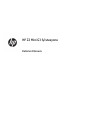 1
1
-
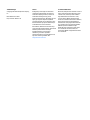 2
2
-
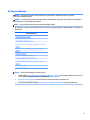 3
3
-
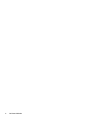 4
4
-
 5
5
-
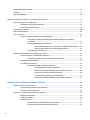 6
6
-
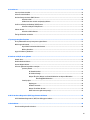 7
7
-
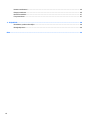 8
8
-
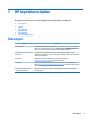 9
9
-
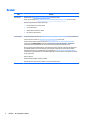 10
10
-
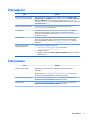 11
11
-
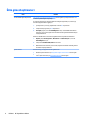 12
12
-
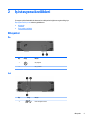 13
13
-
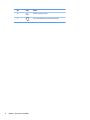 14
14
-
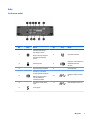 15
15
-
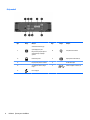 16
16
-
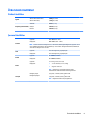 17
17
-
 18
18
-
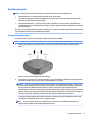 19
19
-
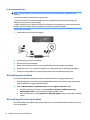 20
20
-
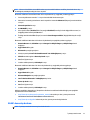 21
21
-
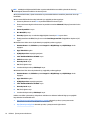 22
22
-
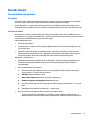 23
23
-
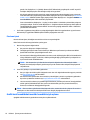 24
24
-
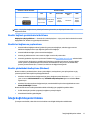 25
25
-
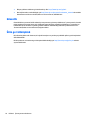 26
26
-
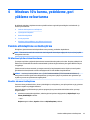 27
27
-
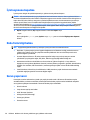 28
28
-
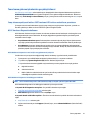 29
29
-
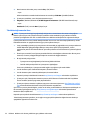 30
30
-
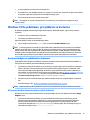 31
31
-
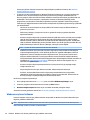 32
32
-
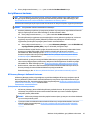 33
33
-
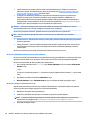 34
34
-
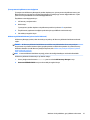 35
35
-
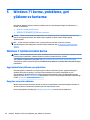 36
36
-
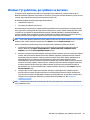 37
37
-
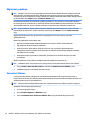 38
38
-
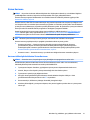 39
39
-
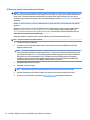 40
40
-
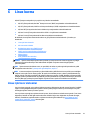 41
41
-
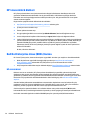 42
42
-
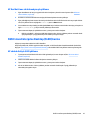 43
43
-
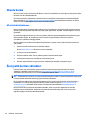 44
44
-
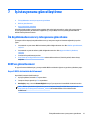 45
45
-
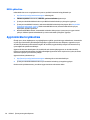 46
46
-
 47
47
-
 48
48
-
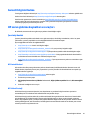 49
49
-
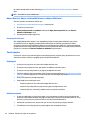 50
50
-
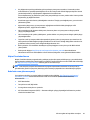 51
51
-
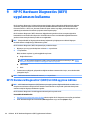 52
52
-
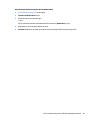 53
53
-
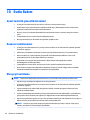 54
54
-
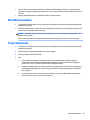 55
55
-
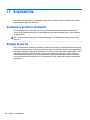 56
56
-
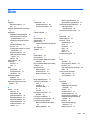 57
57
-
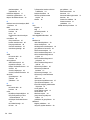 58
58
HP Z2 Mini G3 Workstation Kullanici rehberi
- Tip
- Kullanici rehberi